話している言葉をそのまま文字に起こすことができたら、いろいろ便利になりますよね。例えば会社で議事録を作るときの会話内容を文字に起こすのは結構大変です。ただでさえ話しているのが何人もいるのに、あれこれ話しているともはやカオスでしょう。


私も一番大変なのが、取材のときの文字起こしです。周りのライター仲間も話していたのですが、取材も会話なので「あー」や「えー」などの声も入っていてそれも文字にするのが面倒だって話をしていました。
あとは思いついたアイディアを話してメモ代わりにする、文章そのものを話して書くなど、音声をテキスト化できると便利だな、という場面は意外とたくさんあります。そんな中、最近では音声をテキスト化できるアプリやサービスなどが多く登場しているのだとか。
とはいえ、いざ音声をテキスト化するツールをあれこれ調べてみても結局どれがいいのか?検索上位を見ると同じようなアプリが多いけど、本当のところはどうなんだろう?と気になる人もいるはず。
ということで今回は、音声をテキスト化するアプリ・サービスのおすすめを私の独断と偏見でつけたランキングで解説します!
音声をテキスト化することの意味


ではまず、文字を起こすことはなぜ始まったのかをお伝えしましょう。
人間は1分間に300文字話しています。もちろん人によって話すスピードが変わってくるのですが、だいたい平均するとこの数値になるのだとか。つまり3分だと900文字、10分だと3000文字、1時間だと18,000文字(原稿用紙45枚分)という分量になります。
そして、これは「1人分」の分量なので、複数人いたらその分文字巣数としては倍増しますよね。


私はそんなに口数多い方ではないのですが、そうなるとめちゃくちゃおしゃべりの女性の会話ってすごい分量で話しているんだなぁ・・・。(驚愕)
これにたいして、人が1分間で打ち込める文字数はだいたい150文字~200文字とされています。つまり1分間話している内容を打ち込むにはだいたい1分30秒~2分程度かかるということ。となると1時間話している内容を打ち込むのには単純計算で90~120分かかりますが、それこそインタビューや会議だと複数人いるので、当然それ以上の分量になることを考えると・・・大変なのは目に見えますよね。
※そのあたりの歴史についてはこちら
※主な音声テキスト化ツールについてはこちら
そんな優れた音声テキストツールが続々する中で、私たちはいったいどうやって選べばよいのでしょうか。それを次で解説しましょう。
音声テキスト化ツールを選ぶときのポイント


今回、音声をテキスト化にするツールでランキングづけしたポイントには以下のような点があります。
- ツールそのものの精度
- ツールのつかいやすさ
- その他自動翻訳等の機能
では、それぞれについてどういうことなのか説明しましょう。
ツールの精度
これはもう言わずもがな、最も大事な点です。もちろん人によって滑舌の良さに左右される部分はありますが、あまりにもめちゃくちゃだと使い物になりませんよね。そこでわかりやすく、この記事の冒頭部分にある「今回は、音声をテキスト化するアプリ・サービスについて解説します!」で統一して調べました。


なお、今回は私の話声でやっていますが、もちろん滑舌・話すスピードは人によって異なるのでご了承くださいませ。
ツールの使いやすさ
精度そのものは良くても、「操作がわかりづらい」「ボタンを押すところが多い」などだとめんどうですよね。そうなると、ツールを使う気がなくなってしまうでしょう。そんなわけで、今回は以下の点からランクづけしました。
- ボタンがわかりやすいか
- だいたい3ステップ以内でできるか


そんなの当たり前でしょう、と思うかもしれませんが、意外と大事ですよね。
翻訳機能など、プラスαの機能
例えば英語を読み上げたときに、ただ英文が並んでいるだけだと「意味がわかりにくい」となることが多いですよね。もちろん、自分で英文を読んですらすら意味がわかれば良いのですが、そんなにうまくいかないことのほうが多いでしょう。
そんな今回は「翻訳してくれる機能があるか」「その他に使いやすい・ユニークな機能があるか」等を基準にしました。


これらの3つのポイントをもとにしてランキングを付けています!
それでは、お待ちかねのランキングの発表です!
【第5位】アプリ・Webサービス「Speechnotes」
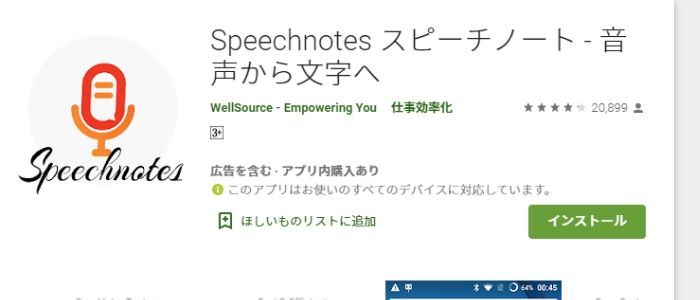
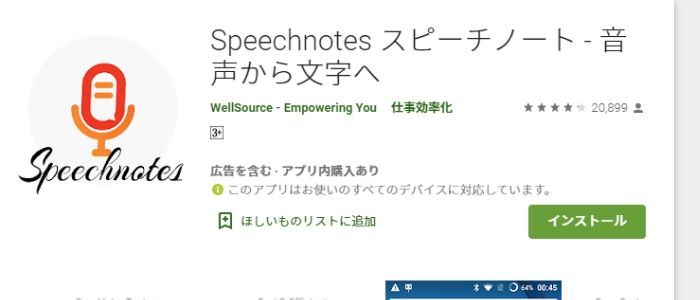
音声をテキストに変換するサービス「Speechnotes」は、アプリもWebサービスもあるためスマホとPCどっちも使うことができます。使い方も簡単で、画面中央にあるマイクのボタンを押すだけで音声を録音し、即座に文字に起こしてくれます。しかもファイルとしてダウンロードもでき、逆に音声ファイル(WMA・MP3)をアップロードして文字起こしすることもできるとのこと。
今回は都合上英語で実験しました。すると・・・
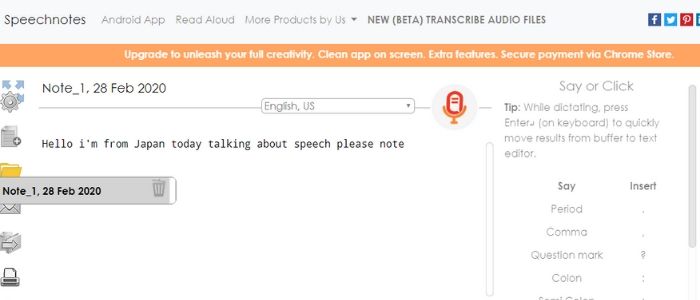
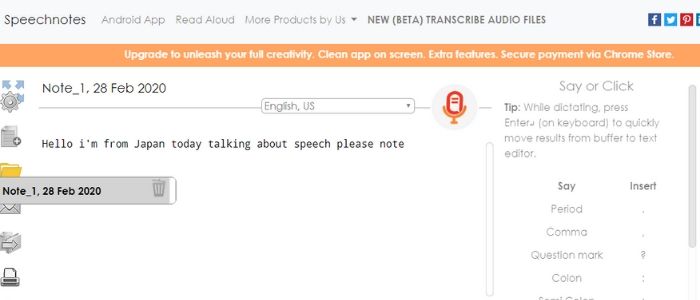
翻訳のスピードも即座に出てきましたが、若干私の英語の発音が悪いため謎の「please」が入っていました。(正しくは【speech】と言いたかった)うーむ。


ただ、英語で議事録をとる必要があるという場合はおすすめです。
使いやすさ:☆☆☆
自動翻訳等の機能:☆☆
【第4位】アプリ「Edivoice」
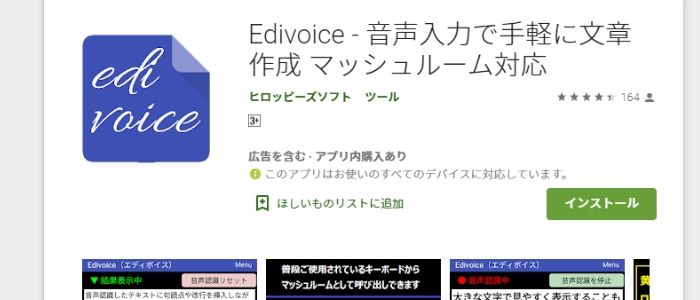
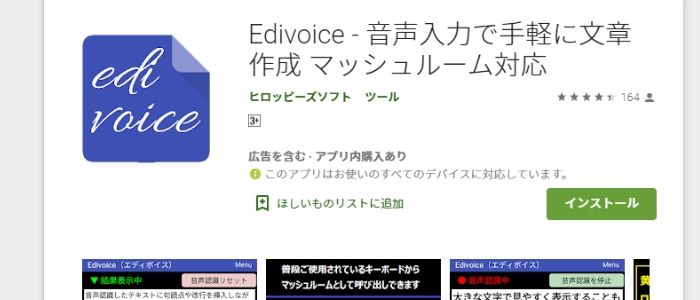
「Edivoice」は音声入力ができるアプリです。「音声入力開始」ボタンがあるので、これなら準備万端で文字起こしに挑むことができる点では個人的に好きです。
早速使ってみると・・・
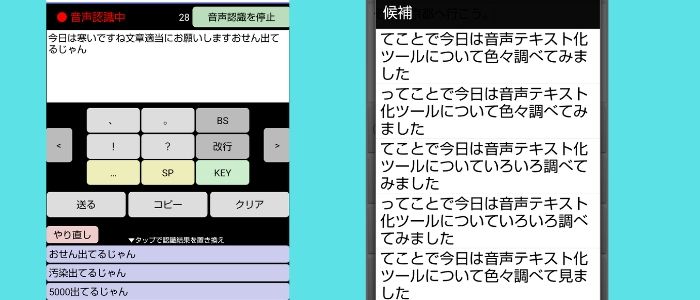
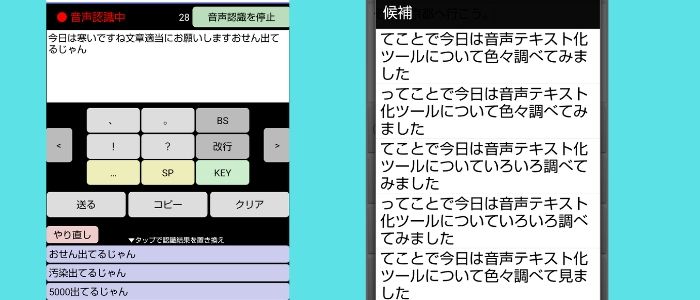
うん、精度としては問題ありません。しかも万が一に備えて、きちんと「これで大丈夫ですか?」と代案を示してくれます。これなら万が一滑舌が悪くて聞き取れなかった場合でも、代案の中に正しい変換が出てくるので、安心ですよね。
また、入力した文章も「、」や「。」をつけたりできるのでわかりやすい文章に整えられます。これなら音声変換した後にすぐ使える文章になるでしょう。さらにクリップボードにコピーすることもできるので、どこかに貼り付ければ保存もできます。


手早く文章を作りたい!という人にはおすすめです。
使いやすさ:☆☆☆☆
自動翻訳等のプラスαの機能:☆☆☆
【第3位】アプリ「音声文字変換」
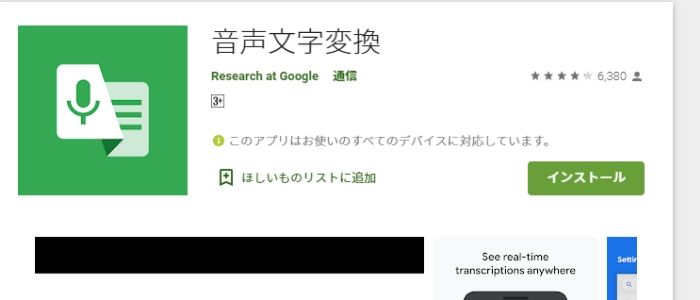
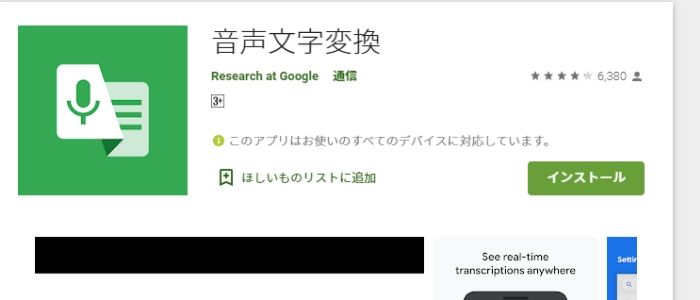
話をしながらあれこれ整理して考える、ということもありますよね。そんなときに役立つのがGoogle「音声文字変換」。さっそく話してみると・・・
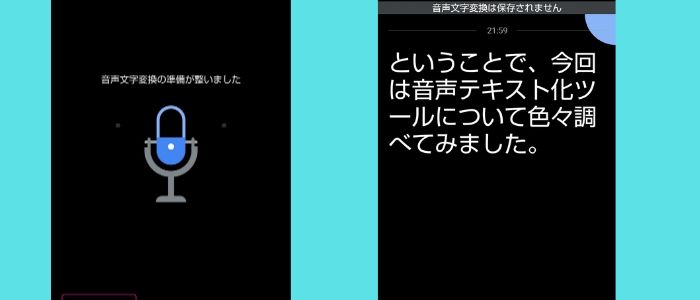
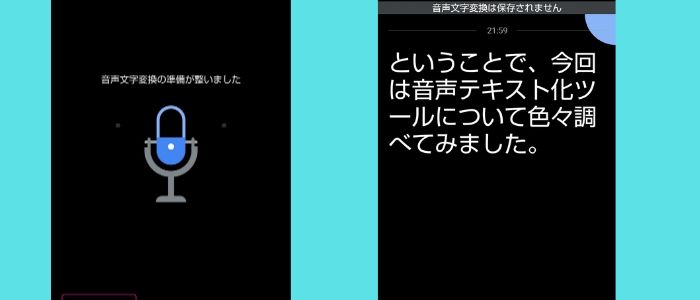
なんと0.1秒程度ですぐ文字に変換します。しかもGoogleの音声認識精度や変換の正確さを考えると、精度としてはトップクラス。漢字や一般的に使われている用語に変換してくれるので、とても楽ですよね。
しかも文字でなくて、「いびき」なども変換してくれます。
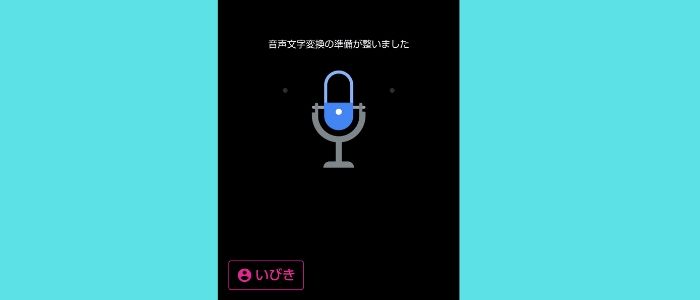
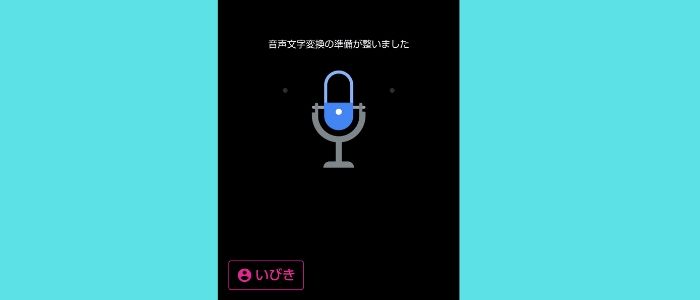
また、この音声変換のアプリはテキスト化した文章をファイルで保存できません。アプリ内では「この音声文字変換の保存」を使えば3日間保存することができますが、それ以外のファイル形式での保存には対応していません。つまりしゃべりながら文章を書く、などには適していないでしょう。


スピード勝負で、思いついたことを一刻も早く文字にしておきたい!という人にはおすすめです。あとは「あの人の話していることが早すぎて(もしくは滑舌が悪くて)聞き取れないから、文字に起こしておきたい」・・・とかで使えるかもしれません。いや、そんなことないか・・・。
使いやすさ:☆☆☆☆
プラスαの機能:☆☆☆
【第2位】アプリ「音声入力Voice」


「音声入力Voice」も画面下の「音声入力開始」を押すだけで音声認識を始めることができます。ではさっそく音声入力をしてみると
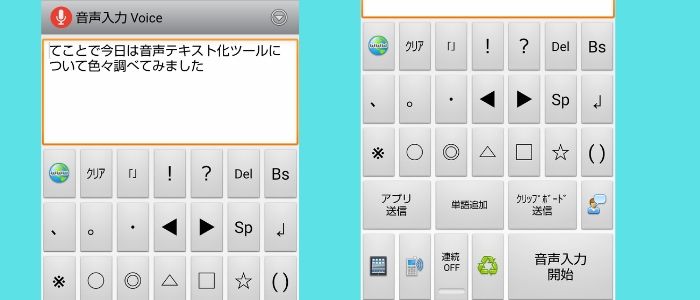
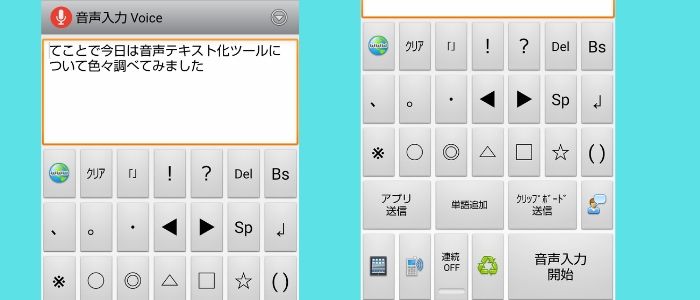
「てことで」となっていますが、まあまあ微々たる点なので大丈夫でしょう。
このアプリのポイントは、入れられる記号がたくさんあること。通常だと「、」や「。」しか入れられないのですが、◎や☆などの記号も入れられたり、「」で文章を区切ることもできます。そのため、何か名称を強調したいときでは「」を区切って使うこともできるでしょう。
また、このアプリのすごいところは音声機能で「インターネットの検索」「電話帳の検索」ができるところ。左上の「www」のボタンをおすと、なんとそのままGoogle検索してくれます(いや、それなら最初からGoogle検索使えよ、というツッコミはなしで)。そうなると、「あの人の電話番号なんだっけ?」というときもスムーズに検索ができますよね。
また音声入力したものをSNSでシェアすることもできるあたり、+αの機能が優秀です。


いろいろ使いこなせそう~!
使いやすさ:☆☆☆☆
プラスαの機能:☆☆☆☆☆
【第1位】アプリ「SpeechLite」
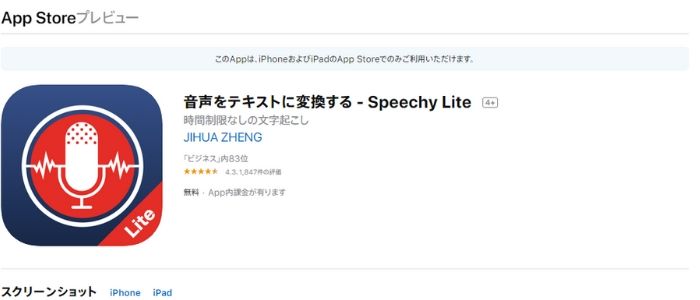
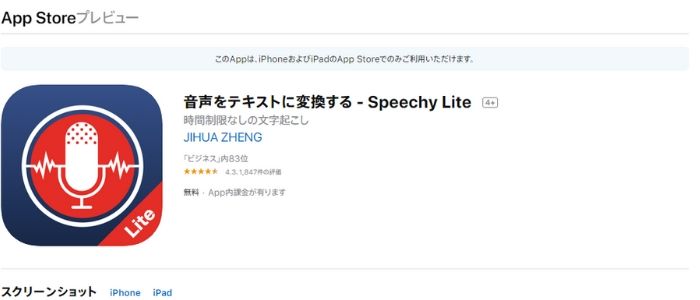
「SpeechyLite」は「Speechy」(月額960円)の無料版です。無料版といえども、実は結構機能が充実しています。
音声は真ん中のボタンを押すだけで認識を始めてくれます。
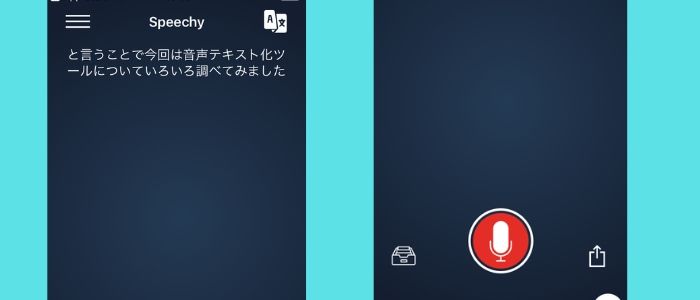
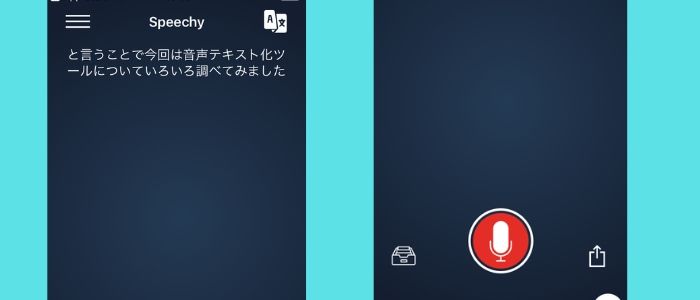
このアプリのうれしいところは、簡単なのはもちろん音声ファイルをアップロードできる、複数人の音声をテキスト化する機能がついています。これなら議事録を作るときでも楽になれるかもしれません。
さらに、日本語だけでなくて英語・中国語・フランス語など多くの言語に対応しているのだとか。しかもアメリカ・イギリスだけでなくアジア圏の英語まで対応していたり、中国語も中国・台湾・香港等にも対応しています。
そしてうれしいポイントとしては、聞き取った文字を簡単に訳してくれること。右上の「A/文」のボタンをタップすると、なんと簡単に翻訳してくれるのです!今回の例文である「ということで今回は、音声テキスト化ツールについていろいろ調べてみました」を訳してみると、


・・・おお、良い感じ!しかもこの左のスピーカーを押すと、音声まで出てきます。これなら外国人とのコミュニケーションにも使えるでしょう。


議事録や翻訳の機能としても使える、という意味でこちらに第1位をつけました!
使いやすさ:☆☆☆☆☆
プラスαの機能:☆☆☆☆☆
音声テキスト化ツールをより使いやすくするためのポイント


さて音声のテキスト化ツールそのもののランキングをつけましたが、ツールだけだと機能に限界がありますよね。そこで、この問題を解決するためにいくつかのポイントをお伝えします。(もちろん、私主観で)
やっぱりマイクが大事
音声をテキスト化したい、でも付属のマイクだと音声を認識してくれない・・・ということ、結構多いですよね。もちろんスマホだと電話の機能もあるのである程度精度に関しては問題ないことが多いのですが、問題はパソコンやタブレットで使っているとき。
実は先ほどの「Speechnotes」でも、私の英語の発音が良くなかったためうまく聞き取れなかったこともありました。このため、


滑舌あまり良くないので、やはりマイクはあるに越したことはない・・・!
という結論になりました。ちなみに知り合いにナレーターのお仕事をやっている人に聞いてみたところ、マイクは以下がおすすめとのこと。
もちろん、マイク単体で使う人もなかなかいないでしょう。そんな人はぜひヘッドセットでも良いので、パソコンで音声をテキスト化する場合は一つ持っておきましょう。
いつもより声高めに、はっきりしゃべる
最近のGoogleの音声認識は、いびきなどの音も聞き取れるぐらいには精度が上がっているので、基本的には問題はありません。しかしこれは実際に使ってわかったことですが、ぼそぼそしていたり声が低かったりすると、残念ながら若干精度が落ちます。


私は地声は低くてぼそぼそしているので、結構がんばらないとつらいところ・・・!
確かに地声が低くてぼそぼそしていると、人からもよく「は?」と聞き返さ絵れたりしますよね。なのでマイクを目の前にするときは、ちょっとだけがんばってはっきり話しましょう。そうすると音声認識がより正確に認識してくれます。


ということで、音声をテキスト化するツールのおすすめをランキング形式で解説しました。今回の内容を振り返りましょう。
- 第5位 アプリ・Webサービス「Speechnotes」
- 第4位 アプリ「Edivoice」
- 第3位 アプリ「音声文字変換」
- 第2位 アプリ「音声入力Voice」
- 第1位 アプリ「SpeechyLite」
また音声テキスト化は、文字起こしなどの手間を省いて効率化できます。もしうまくいかないは、「マイクを活用する」「はっきりしゃべる」など対策をやってみましょう。
私たちの脳は、教わったことや本で読んだことの「インプット」を、話すや書くことによる「アウトプット」で定着することができます。そのため、例えば人に教えるときの練習として音声のテキスト化ツールを使えば、「この部分無駄だったな」「この説明もっとあったほうが良いかな」などの新しい使い方ができるようになるかもしれません。
もちろん、翻訳や議事録の記録、アイディアのメモとして使ってもOK。ぜひ、音声テキスト化ツールをいろんな面で使いましょう!




